Come posso condividere l'account YouTube TV in case diverse
Pubblicato: 2024-10-22Quando parliamo di streaming video, prima di Netflix o Amazon Prime Video, il primo nome che ci viene in mente è YouTube. YouTube è stata la nostra piattaforma di streaming video di riferimento che ti consente di accedere ai video gratuitamente, con alcuni annunci pubblicitari (anche se il numero di annunci ora è aumentato). Puoi sbarazzarti degli annunci su YouTube pagando una quota di abbonamento per il piano YouTube Premium. La parte migliore è che puoi condividere il tuo account YouTube TV con la tua famiglia in luoghi diversi.
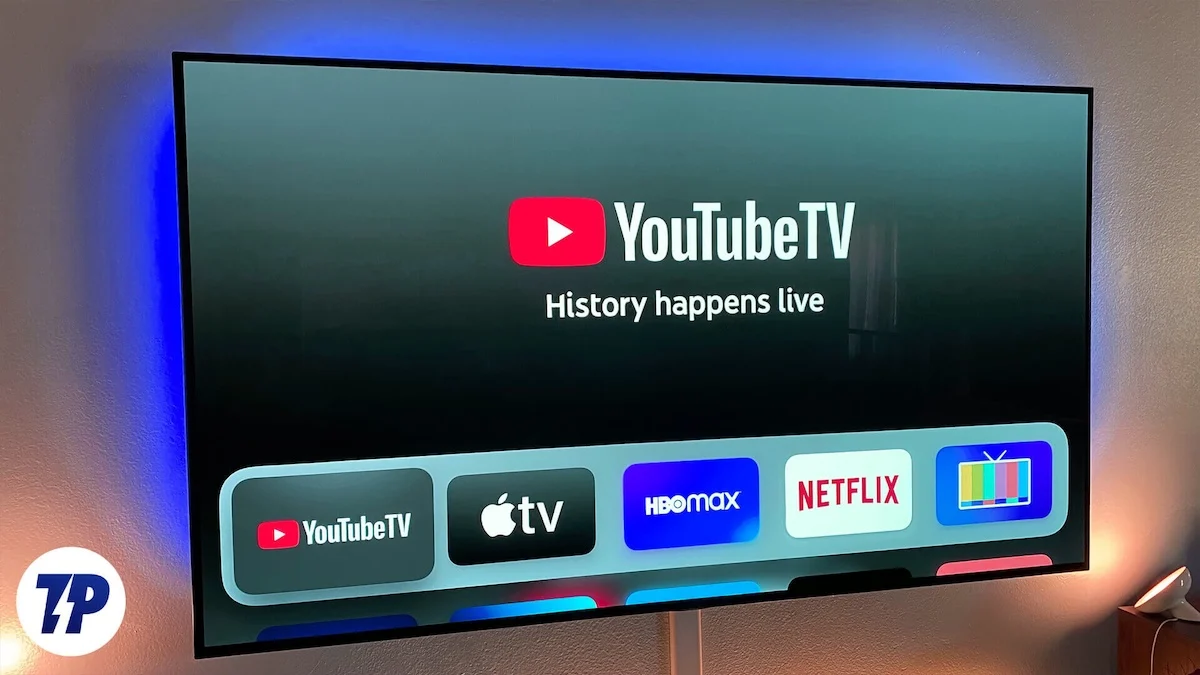
I membri della famiglia avranno la possibilità di accedere in modo indipendente ai servizi YouTube senza la necessità di condividere ciò che stanno visualizzando. Ciò aiuta le persone a visualizzare i propri contenuti locali comodamente da casa con un solo abbonamento. Inoltre, se tutti sono d'accordo, puoi dividere il costo dell'abbonamento tra i membri della famiglia, alleggerendo il portafoglio di tutti. In questa guida condivideremo con te i passaggi che devi seguire per condividere l'account YouTube TV in case diverse. Saltiamoci dentro.
Sommario
Cosa ha da offrire YouTube TV?
YouTube TV è come la normale TV via cavo ma con molte più funzionalità. Attualmente ha oltre 200 canali da offrire, comprese quattro principali emittenti: ABC, NBC, CBS e Fox. YouTube TV costa $ 49,99 al mese per i primi 2 mesi (risparmia $ 46), successivamente $ 72,99 al mese per il piano base YouTube TV.
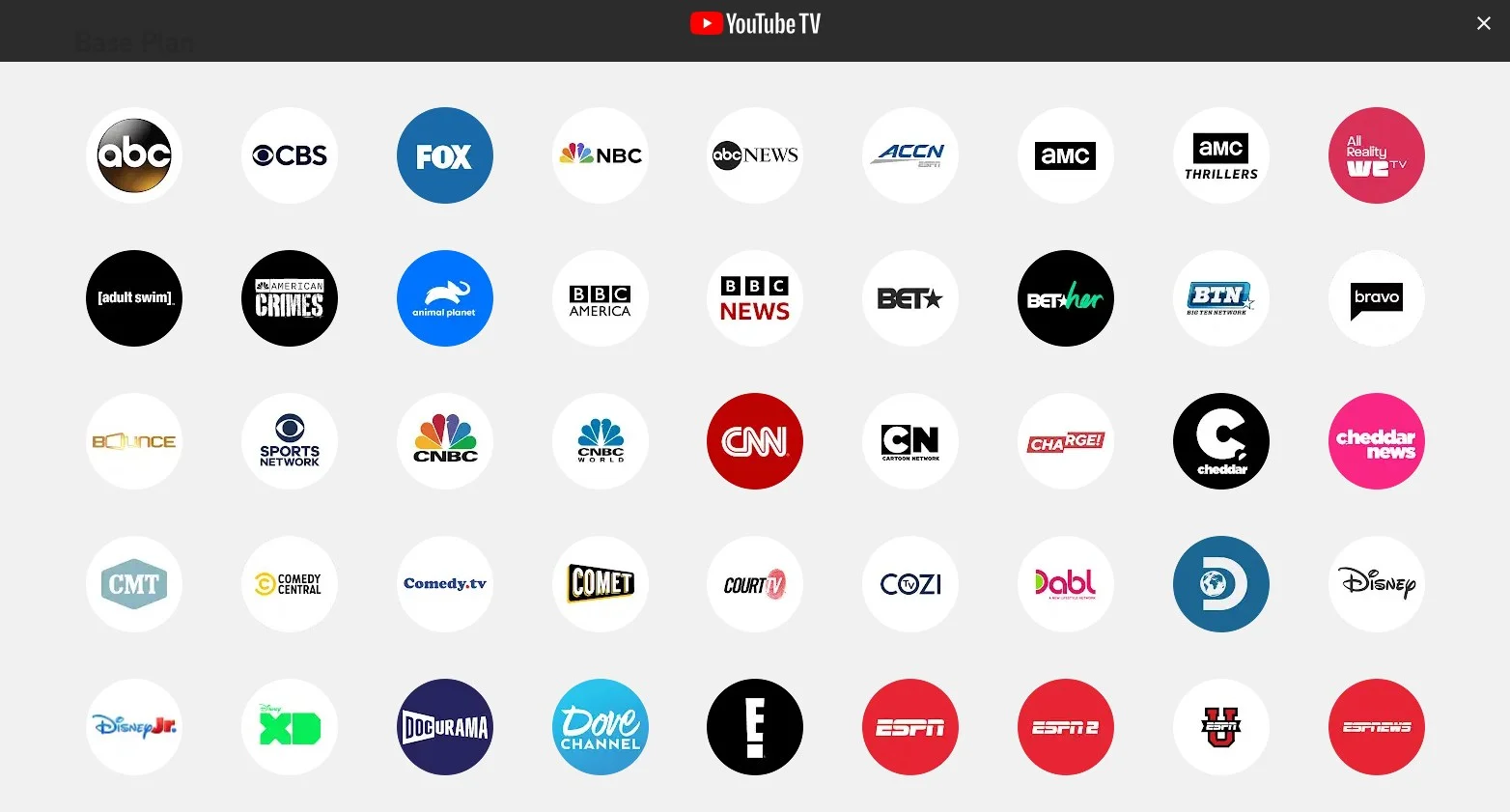
Hai la possibilità di visualizzare alcuni spettacoli, sport e film in 4K a un prezzo aggiuntivo. Se desideri contenuti spagnoli, YouTube TV offre un piano spagnolo dedicato per $ 35 al mese. Include canali come beIN n, beIN Xtra en Espanol, Antena 3, NTN 24, Nuestra Tele, TyC Sports, Discovery en Espanol, Discovery Familia, Baby TV Espanol, ESPN Deportes, Nat Geo Mundo, Estrella TV, Fox Deportes, Cine Latino, Pasiones, WAPA America, Cine Mexicano, Sony Cine, Tastemade, CNN Espanol, Bandamax, De Pelicula, De Pelicula Classico, FOROtv, Telehit, Telehit Urbano e Tlnovelas.
Regole e prerequisiti per la condivisione dell'account YouTube TV
Per condividere l'account YouTube con i tuoi familiari, YouTube ha stabilito alcune regole a cui devi aderire. Di seguito, abbiamo elencato tutti i prerequisiti necessari per iniziare a condividere un account YouTube TV con i membri della tua famiglia in case diverse.
- Iscriviti e ottieni un abbonamento : se utilizzi YouTube TV per la prima volta, devi registrarti e acquistare un abbonamento YouTube TV. Per i nuovi utenti, YouTube TV offre la possibilità di una prova, che può essere perfetta per testare il terreno se non sei sicuro. Durante questa prova avrai accesso a oltre 100 canali.
- Crea un gruppo familiare : dopo aver ottenuto l'abbonamento a YouTube TV, puoi procedere e creare un gruppo familiare. Puoi condividere un account YouTube TV con un massimo di cinque membri senza costi aggiuntivi. Devi assegnare un manager della famiglia per supervisionare le cose. Il gestore della famiglia ha alcuni vantaggi:
- Puoi invitare membri al gruppo Famiglia. Dovrebbero avere 13 anni o più.
- Se hai acquistato alcuni componenti aggiuntivi extra, i membri della famiglia possono visualizzare questi componenti aggiuntivi dai propri account.
- Requisiti di posizione : il membro della famiglia deve impostare un'area di residenza in cui ciascun membro della famiglia deve risiedere. Inoltre, i membri della famiglia devono utilizzare YouTube TV a casa per continuare ad accedervi.
- Condivisione simultanea : i membri del gruppo familiare possono utilizzare YouTube TV su un massimo di tre dispositivi separati contemporaneamente. Tuttavia, tieni presente che se un membro guarda YouTube TV su uno smartphone e una TV, conta come due dispositivi.
- Gestione dell'account : ogni membro della famiglia deve utilizzare il proprio account Google personale per accedere a YouTube TV, il che garantisce che le impostazioni personalizzate rimangano private per ciascun membro della famiglia. Ogni membro della famiglia può creare la propria libreria su YouTube TV, con le proprie preferenze di visualizzazione e una libreria DVR.
- Compatibilità dei dispositivi : puoi utilizzare YouTube TV su una vasta gamma di dispositivi e quasi su tutti i dispositivi, siano essi smartphone, smart TV, tablet, computer o console di gioco.
Come condividere l'account YouTube TV in case diverse?
Crea un gruppo familiare
- Accedi a YouTube TV.
- Fai clic sulla tua immagine del profilo e seleziona Impostazioni .

- Scegli Condivisione in famiglia .
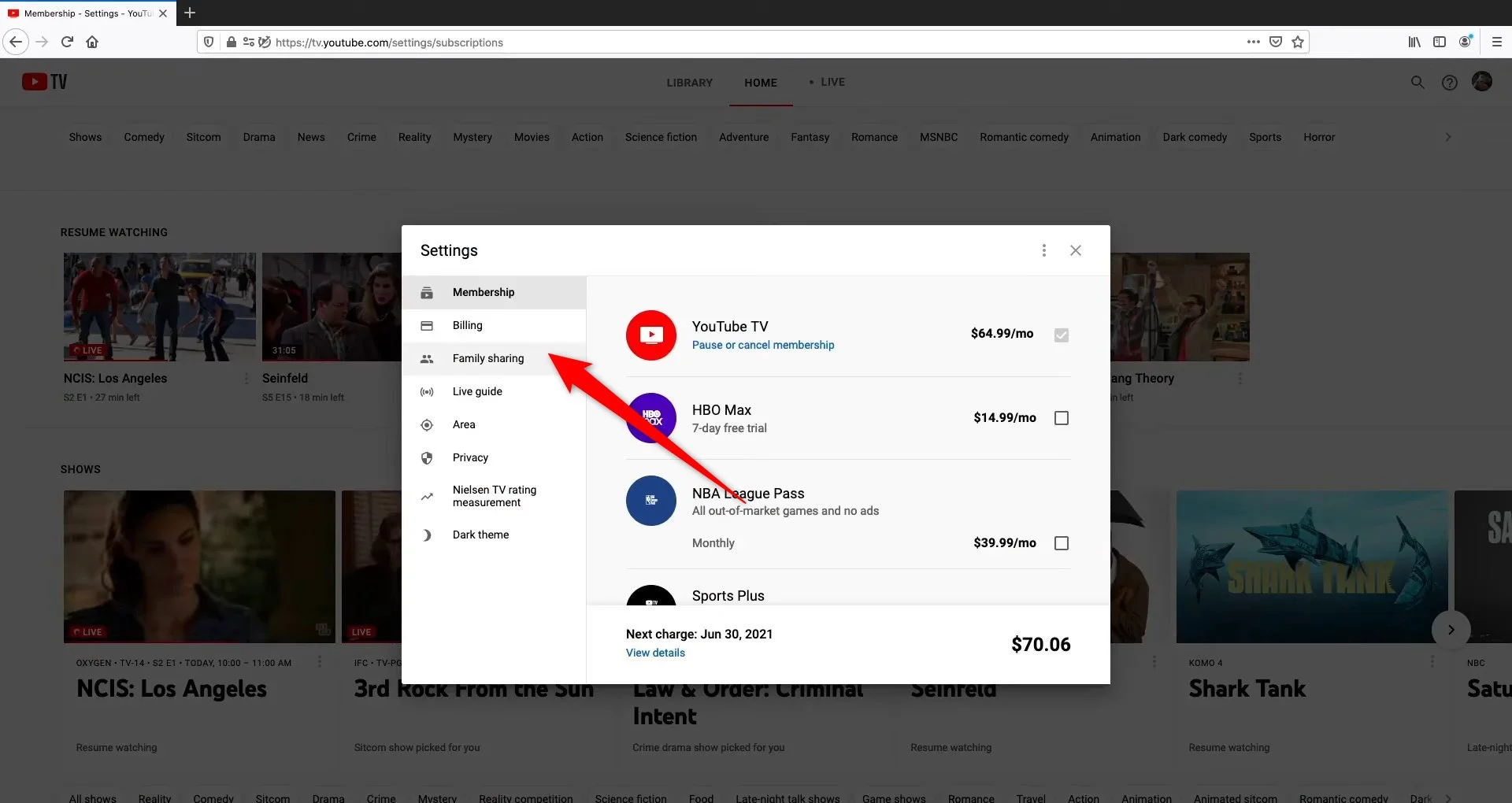
- Scegli Gestisci .

- Crea un gruppo Famiglia Google .
- Accetta i Termini di servizio di YouTube a pagamento e le Norme sulla privacy di Google .
- Scegli Avanti .
Aggiungi membri della famiglia
- Accedi a YouTube TV.
- Fai clic sulla tua immagine del profilo e seleziona Impostazioni .

- Scegli Condivisione in famiglia .
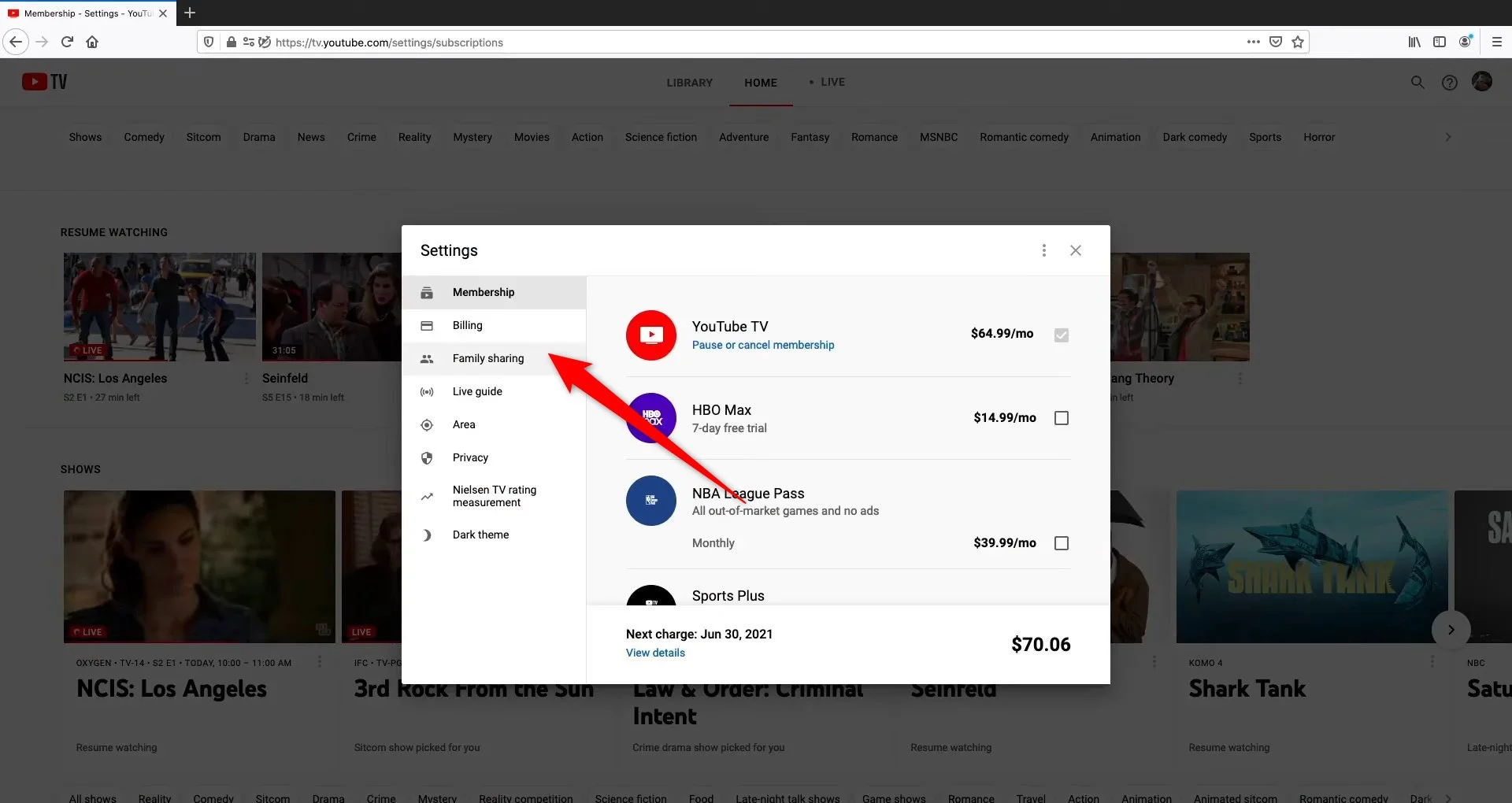
- Scegli Gestisci .

- Inserisci l' indirizzo email o i numeri di telefono dei membri che desideri aggiungere al gruppo Famiglia.
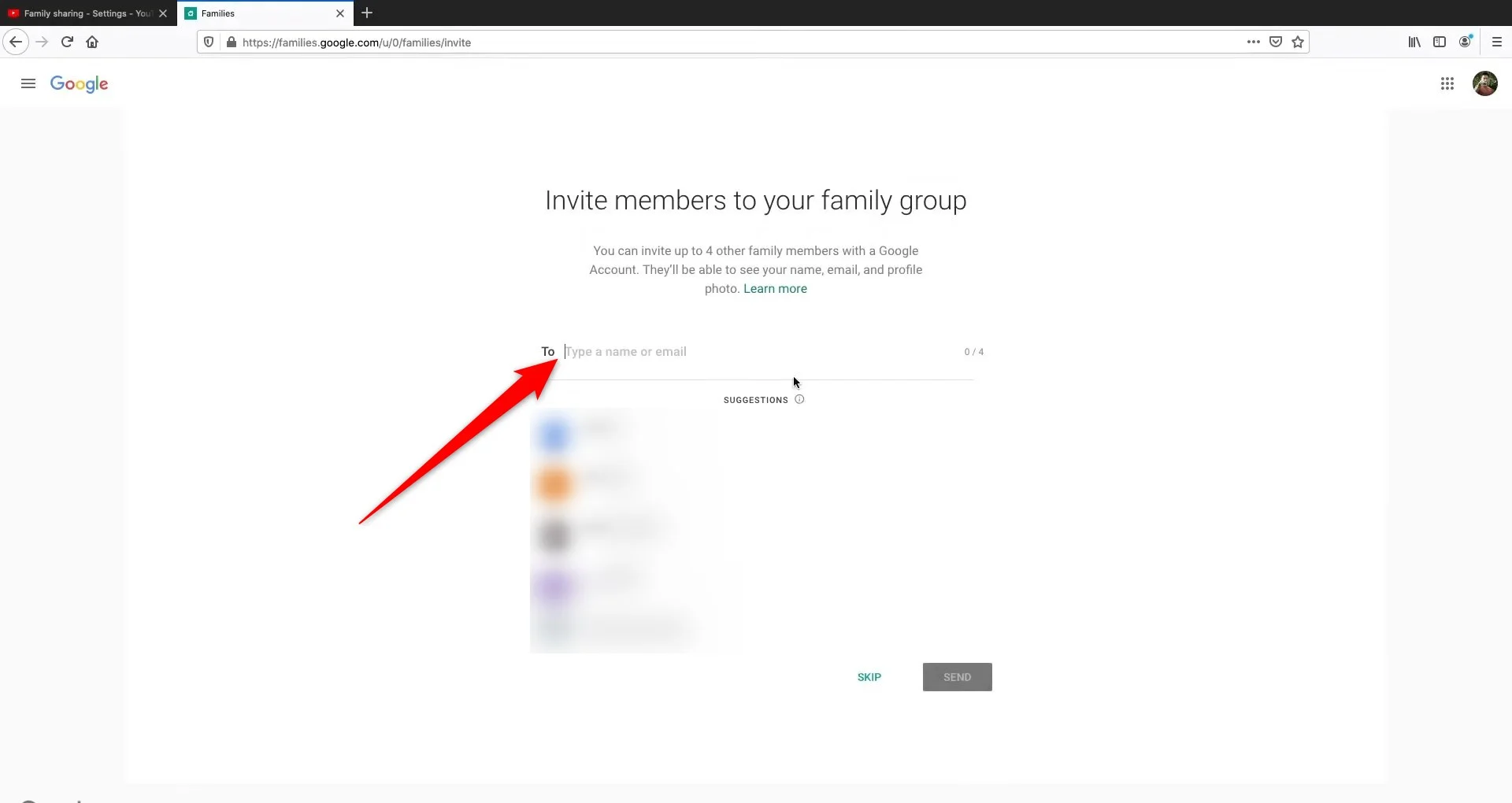
- Premi Invia e l'invito verrà inviato ai membri.
- Riceverai una notifica ogni volta che un membro si unisce al tuo gruppo familiare.
Dopo che i membri della famiglia avranno accettato l'invito, potranno usufruire dei vantaggi di YouTube TV da luoghi e case diverse.

Rimuovere i membri della famiglia
Essendo un gestore della famiglia, hai il potere di rimuovere membri dal tuo gruppo. Ecco cosa devi fare:
- Accedi a YouTube TV.
- Fai clic sulla tua immagine del profilo e seleziona Impostazioni .

- Scegli Condivisione in famiglia .
- Scegli Gestisci .

- Fai clic sul membro della famiglia che desideri rimuovere e seleziona Rimuovi membro .
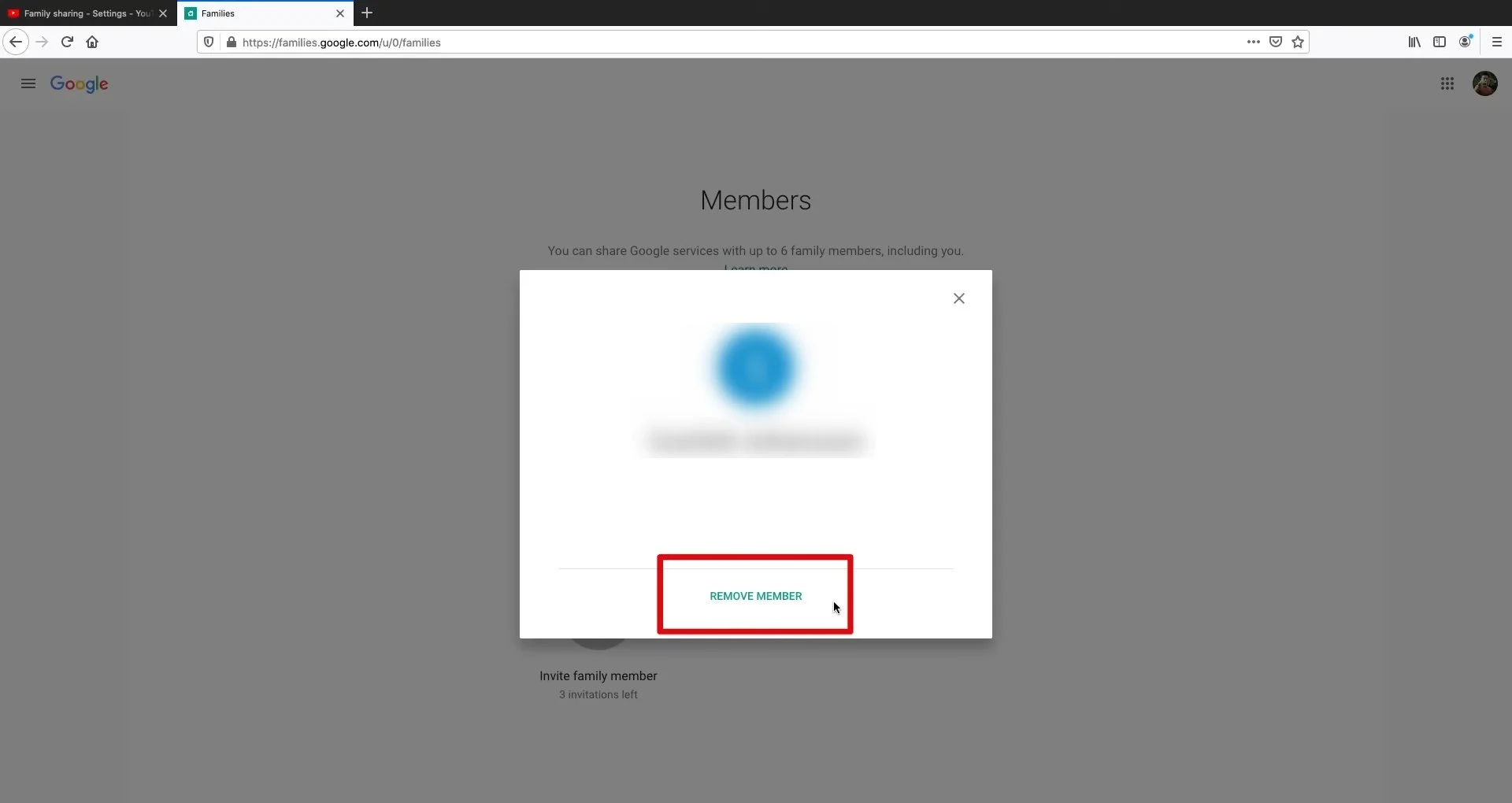
Una volta rimosso, il membro perderà l'accesso ai vantaggi di YouTube TV e riceverà una notifica via email. Anche tutti gli altri membri del gruppo familiare riceveranno una notifica relativa alla rimozione del membro.
Cosa dovresti fare se la condivisione con la famiglia di YouTube TV non funziona?
Molti utenti hanno sottolineato che la condivisione familiare di YouTube TV non funziona per loro nonostante abbiano seguito ciascuno dei passaggi sopra menzionati. Ecco alcune cose che dovresti tenere a mente per risolvere il problema che la condivisione familiare di YouTube TV non funziona.
- Assicurati che i requisiti della famiglia YouTube TV siano soddisfatti.
- Controlla la posizione dei membri previsti.
- Assicurati di non far parte di un altro gruppo Famiglia di YouTube TV.
- Controlla se è in sospeso un aggiornamento per l'app YouTube TV o meno.
- Riavvia il dispositivo e controlla se questo risolve eventuali bug sottostanti.
Goditi i contenuti da luoghi diversi con lo stesso abbonamento
La condivisione familiare di YouTube TV offre molti vantaggi agli utenti, uno dei quali è il basso costo di utilizzo tra i nuclei familiari. I membri possono guardare la TV in diretta, le registrazioni e i contenuti on-demand da più luoghi, il che aggiunge maggiore flessibilità. Facci sapere nei commenti qui sotto se utilizzi o meno la condivisione familiare di YouTube TV.
